L'installation ou la mise à jour de Java n'a pas abouti - Code d'erreur 1603
Les utilisateurs peuvent parfois rencontrer des problèmes lors de l'installation de Java ou de la mise à jour de leur application Java sur les systèmes Windows . Un tel exemple est, l'utilisateur, rencontrant le code d'erreur 1603(error code 1603) . Fondamentalement, il existe deux façons d'installer Java - les utilisateurs peuvent choisir d'obtenir Java via un téléchargement en ligne ou un téléchargement hors ligne. Parfois, pour installer Java , les utilisateurs doivent désactiver le pare-feu car il peut interrompre l' installation en ligne de Java . Si vous voyez un message La mise à jour ou l'installation de Java n'est pas terminée - Code d'erreur 1603(Java Update or Install did not complete – Error Code 1603) , alors ce message peut vous intéresser.
(Java Update)La mise à jour ou l' installation de (Install)Java ne s'est pas terminée - Code d'erreur 1603(– Error Code 1603)
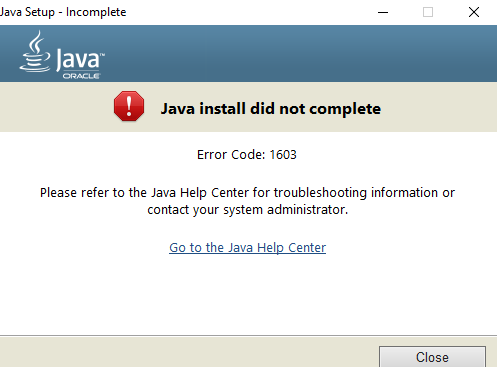
Bien que la cause exacte de cette erreur ne soit pas connue, il vaut la peine de vérifier si vous avez rempli toutes les conditions système requises pour Java . Si vous utilisez le système Windows , assurez-vous de vérifier si l'espace disque disponible sur votre système est insuffisant pour l'installation de Java . Pour l' installation de Java , assurez-vous de respecter la configuration matérielle requise et d'utiliser un navigateur populaire pour l'installation. De plus, les utilisateurs Windows peuvent avoir besoin de privilèges administratifs pour le téléchargement et l'installation. Dans cet article, nous expliquons comment corriger le code d'erreur 1603 : la mise à jour Java(Java Update) ne s'est pas terminée.
Redémarrez le système avant d'installer le nouveau package Java
Si vous rencontrez une erreur 1603 lors de l'installation de Java , vous devrez peut-être redémarrer le système et essayer d'installer Java via un téléchargement hors ligne. Suivez les étapes ci-dessous pour corriger l'erreur.
Redémarrez(Restart) le système.
Téléchargez et installez(Download and install) le package d'installation hors ligne à partir du site officiel de Java ici.(here.)
Lors du téléchargement du package Java , dans la boîte de dialogue, choisissez l'option Enregistrer dans(Save in) et enregistrez le package dans le dossier souhaité.
Accédez maintenant au package enregistré et téléchargé dans le système et double-cliquez sur le fichier pour démarrer le processus d'installation.
Désinstallez les anciennes versions de Java avant d'installer le nouveau package Java
Accédez au Panneau de configuration.(Control Panel.)
Cliquez sur Programmes et fonctionnalités.(Programs and features.)
Sélectionnez le package Java(Java package) et cliquez sur désinstaller.( uninstall.)

Redémarrez(Restart) le système.
Essayez d'installer le package Java à partir du site officiel.
Désactivez le contenu Java dans le navigateur via le panneau de configuration(Java Control Panel) Java et réinstallez Java(Reinstall Java)
Allez dans Démarrer(Start) et ouvrez le Panneau de configuration.(Control Panel.)
Dans le Panneau de configuration, cliquez sur l'icône Java pour ouvrir le Panneau de configuration Java.
Accédez à l' onglet Sécurité .(Security)
Décochez l'option Activer le contenu Java dans le navigateur(Enable Java content in the browser) .

Cliquez sur Appliquer(Apply) et OK pour enregistrer les modifications.
Maintenant, pour réinstaller( reinstall) le package Java, téléchargez et installez(Download and install) le package Java à partir du site officiel ici(here) .
Une fois l'installation terminée, réactivez(re-enable) l'option Activer le(Enable Java) contenu Java dans le navigateur dans le panneau de configuration Java . (Java Control)Ceci est obligatoire si vous exécutez du contenu Java dans le navigateur.
C'est tout.
Related posts
Install and Update Tous les logiciels à la fois avec Ninite pour Windows 10
Install and Update Drivers avec Snappy Driver Installer
Install Windows 10 version 21H1 avec Windows 10 Update Assistant
Correction de l'erreur d'installation de Windows Update 0x8007012a
Correction de l'installation de la mise à jour en attente de Windows 10
Error 0x80070013 pour System Restore, Backup or Windows Update Fix
Fix Windows 10 Update Error 0x800703F1
Windows 10 Update Servicing Cadence expliqué
Windows Update Medic Service (WaaSMedicSVC.exe) dans Windows 10
Fix Windows Update error 0x80240439 sur Windows 10
Comment réparer l'erreur "Impossible de créer la machine virtuelle Java"
Fix Windows Update error 0x80070659
Quelle est Java Langage de programmation? Code exemples
Fix Bouton Problèmes sur le Windows Update page
Fix Windows Update Error 0x80070005
Fix Microsoft Edge Installation & Update error codes
Meilleures pratiques pour améliorer Windows Update installation fois
Comment activer Java dans tous les principaux navigateurs Web
Fix Windows Update error 0x8e5e03fa sur Windows 10
Comment ouvrir ou exécuter un JAR file sur Windows 10
